Новая панель задач с областью переполнения в Windows 11 доступна на данный момент лишь ограниченному количеству пользователей. Microsoft постепенно делает её доступным для более широкой аудитории, собирая отзывы от тех, кто имел возможность её потестировать. К сожалению, большинству инсайдеров эта новая функция остаётся недоступной.
Последние инсайдерские сборки Windows 11 содержат новый интерфейс панели задач. Когда вы открываете много приложений и документов, их значки могут перестать помещаться в область панели задач. Чтобы упростить управление приложениями, Windows 11 отображает приложения, которые не помещаются, в дополнительном всплывающем окне.
Новая панель задач автоматически переключается в режим переполнения, когда значки запущенных приложений не помещаются в выделенную область между левым и правым краями. В этом режиме отображается новая кнопка с тремя горизонтальными точками. При нажатии на кнопку открывается всплывающее окно со всеми приложениями, которые не помещаются на панели задач по умолчанию.
Microsoft сделала доступной новую панель переполнения как в beta, так и в dev инсайдерских каналах, при этом для большинства новшество скрыто. Компания заявляет, что собирает отзывы от небольших групп пользователей.

Итак, если у вас нет этой новой функции, но вы хотели бы её потестировать, вам нужно вручную включить переполнение панели задач Windows 11. Сделайте следующее.
Как включить переполнение панели задач в Windows 11 (Dev и Beta)
- Откройте в браузере эту страницу GitHub и загрузите последнюю версию ViveTool.
- Извлеките содержимое архива в папку c:\vivetool.
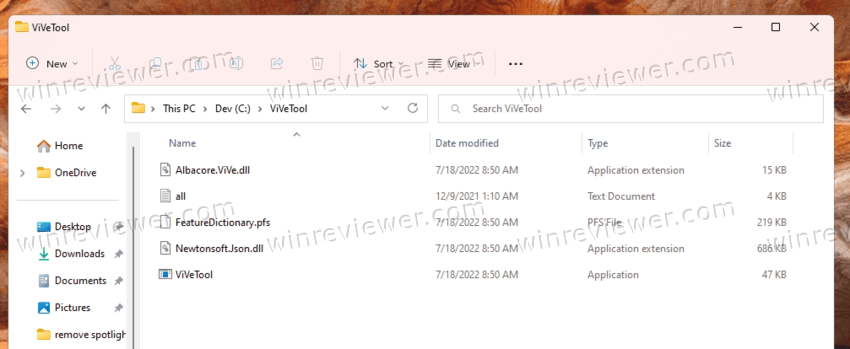
- Нажмите Win + X и выберите Терминал (Администратор), чтобы открыть консоль с повышенными привилегиями.
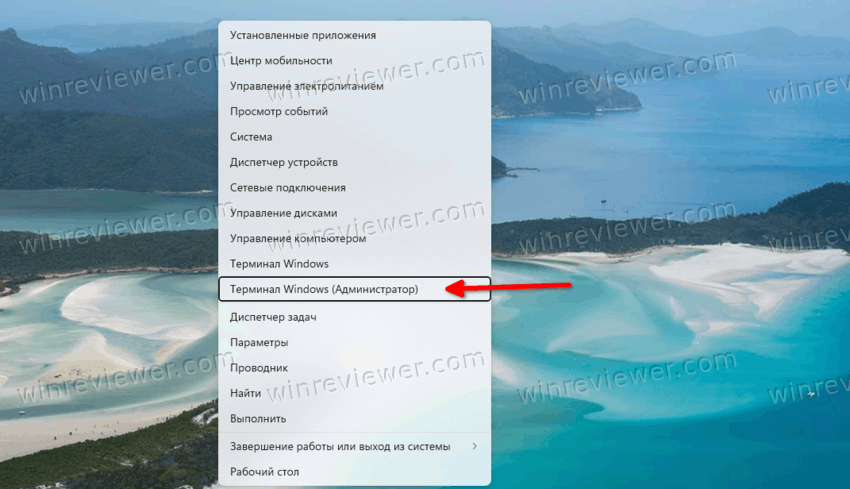
- На вкладке PowerShell или командной строки последовательно введите следующие команды.
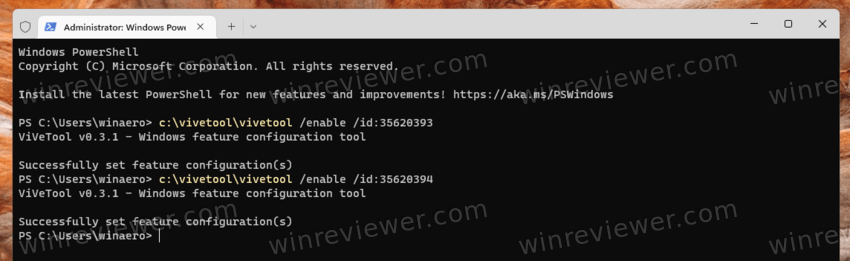
- c:\vivetool\vivetool /enable /id:35620393
- c:\vivetool\vivetool /enable /id:35620394
- Перезапустите Windows 11, чтобы применить изменения.
Готово. Панель задач Windows 11 теперь будет иметь обновленный внешний вид, когда вы запустите много приложений.
Чтобы отменить изменение, вы можете использовать следующие команды.
c:\vivetool\vivetool /disable /id:35620393c:\vivetool\vivetool /disable /id:35620394
Подобным же образом можно активировать и новую тему Desktop Spotlight.
Источник: Winaero
💡Узнавайте о новых статьях быстрее. Подпишитесь на наши каналы в Telegram и Twitter.